Qlik Köken Bağlayıcıları yükleme
Qlik Köken Bağlayıcıları yerel olarak yüklenir ve web tarayıcınızda bir hizmet olarak erişilir.
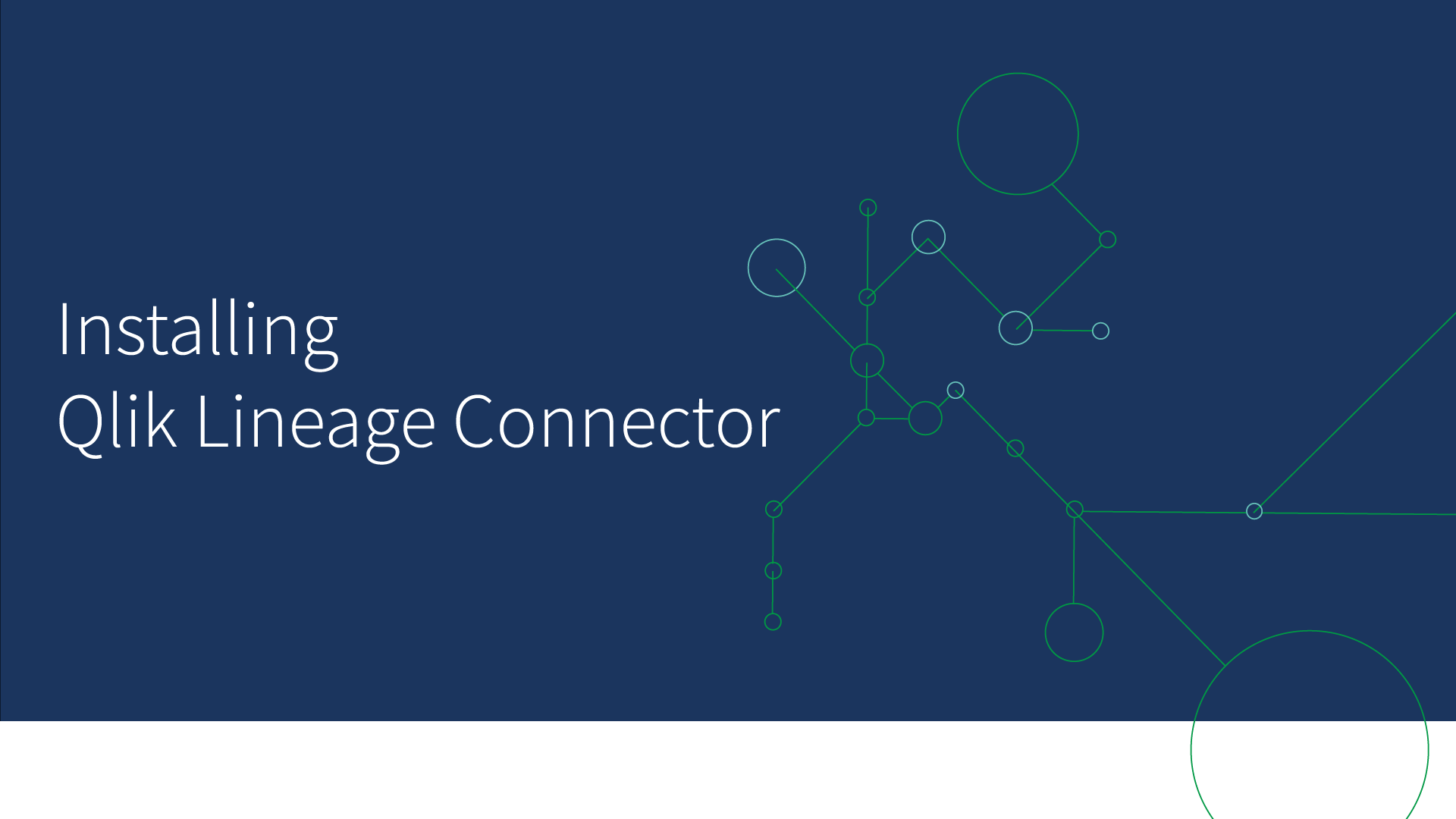
Qlik Köken Bağlayıcıları gereksinimleri
Qlik Köken Bağlayıcıları aynı sunucuda BI araçlarınızla birlikte var olabilir. Qlik Köken Bağlayıcıları'ın bellek ayak izi açısından ihtiyacı, kapsamayı düşündüğünüz ortamdaki nesne ve dosya sayısıyla doğrusaldır. Qlik Köken Bağlayıcıları yalnızca çözümünüzü çevreleyen meta verileri kullandığından, genellikle bağlandıkları sistemlerden önemli ölçüde daha az kaynak tüketirler.
| Platformlar |
Windows 10 veya Windows Server (.NET 4.7.2 veya üstü olan) |
|---|---|
| İşlemciler (CPU) |
çift çekirdekli 1.6 GHz |
| Bellek (RAM) |
2 GB Bellek gereksinimleri, doğrudan analiz edilen verilerin miktarıyla ilişkilidir. |
| Disk alanı |
2 GB Qlik Köken Bağlayıcıları düşük depolama alanı gereksinimlerine sahiptir; ayrıştırılan uygulama günlükleri ve grafik sonuç kümeleri diske kaydedilir ve ardından Qlik Cloud'da klasörlenir. |
| PowerShell | 5.1, otomatik güncellemeler etkinleştirilmiş şekilde Windows 10'a varsayılan olarak yüklenir. |
| TLS |
1.2 veya üstü Varsayılan olarak, Qlik Köken Bağlayıcıları 4114 numaralı bağlantı noktasında TLS1.2'yi kullanır. NTLM kimlik doğrulaması kullanılıyorsa, 4115 de kullanılır. Harici sistemlerle iletişim kurarken, Qlik Köken Bağlayıcıları varsayılan olarak TLS 1.2'ye geçer, ancak sunucu tarafından isteniyorsa TLS 1.0/1.1'e düşürülür. |
| Sistem şifreleme |
Qlik Cloud Government, yalnızca Windows öğesi FIPS 140-2 onaylı işlem modunda (FIPS modu) çalışacak şekilde yapılandırıldığında Qlik Köken Bağlayıcıları kullanımını destekler. FIPS modunu etkinleştirmek için Windows politikasını etkinleştirin: Sistem şifreleme: Şifreleme, karma oluşturma ve imzalama için FIPS ile uyumlu algoritmalar kullanın. Daha fazla bilgi için FIPS 140-2 onaylı işlem modunda Windows kullanma prosedürünün 3. adımına bakın. Bilgi notuEk modül yüklemek gerekmez (1. ve 2. adım). Qlik Köken Bağlayıcıları, yalnızca Windows tarafından zaten onaylanmış ve doğrulanmış modüller listesine eklenmiş modülleri kullanır. Qlik Köken Bağlayıcıları, .NET Runtime üzerinden yalnızca FIPS ile doğrulanmış şifreli algoritmaları kullanmayı zorlar (4. adım).
|
Qlik Köken Bağlayıcıları yükleyicisi
Qlik Köken Bağlayıcıları yükleme işlemi yükleyici çalıştırılarak gerçekleştirilir. Kurulum paketini indirmek için kullanıcı profili menünüze tıklayın, Ayarlar'ı seçin ve Araçlar'a gidin. Qlik Lineage Connector öğesini bulun ve İndir'e tıklayın. Varsayılan olarak C:/ sürücünüzün Program Files klasörüne yüklenir ve veri ve günlükler ortak ProgramData klasörünün altında depolanır.
Aşağıdakileri yapın:
-
Yükleme paketini yerel olarak kaydedin ve yüklemeyi başlatmak için setup.exe programını çalıştırın.
- Devam etmek için İleri'yi seçin.

-
Qlik Köken Bağlayıcıları yazılım paketinin lisans anlaşmasını inceleyin; yüklemeye devam etmek için Kabul Ediyorum'u ve İleri'yi seçin.

-
Varsayılan yükleme klasörünü (C:\ProgramFiles\Qlik\LineageConnector\) koruyun veya farklı bir konum seçin ve İleri'ye tıklayın.

-
Qlik Köken Bağlayıcıları yüklemesini başlatmak için İleri'yi seçin.
Qlik Köken Bağlayıcıları yüklemesini doğrulayın.

-
Bir konsol çıktı penceresi yükleme işlemlerini kaydeder. Diyalog penceresinde Qlik Köken Bağlayıcıları uygulamasını çalıştırmak için hizmet hesabı Kullanıcı Adı ve Parola kimlik bilgilerini girin. Parolalar en az 7 alfanümerik karakter ve en az bir özel karakter (örneğin ! @ # ?) gerektirir.
Bunlar Qlik Lineage Connectors'ı çalıştıracak hizmet hesabının sunucu hesabı kimlik bilgileridir. Tamam'ı seçin.
Bilgi notuHizmet hesabı, BI çözümünde kullanılan dosyalara ve günlüklere erişmek için kullanılır. Örneğin, QlikView veya QlikSense içindeki bu hizmet hesabı, QlikView Publisher hizmetini veya Qlik Sense hizmetlerini çalıştıran hizmet hesabıyla aynı veya daha yüksek erişim haklarına sahip olmalıdır. Qlik hizmetlerini çalıştıran kimlik bilgileriyle aynı hizmet hesabı kimlik bilgilerinin kullanılması önerilir. Qlik Köken Bağlayıcıları'ın yeniden yüklenmesi sırasında, meta verileri almak veya köken bilgilerini çıkarmak için bu dosyalara erişilecektir. Bu bilgileri almak için yeterince yüksek bir erişim düzeyi gereklidir.

-
Qlik Köken Bağlayıcıları ayarları için bir kök parolası seçin.

-
Dahili bir Qlik Köken Bağlayıcıları yönetici hesabı oluşturun ve Tamam'ı seçin. Bu kimlik bilgileri, oturum açma ekranında Qlik Köken Bağlayıcıları'a erişmek için kullanılacaktır. (Bkz. Yüklemeden sonra oluşturduğunuz yönetici kimlik bilgileriyle oturum açın)

-
Yükleme tamamlandığında Kapat'ı seçin.

Qlik Köken Bağlayıcıları erişimi ve çalıştırma
Qlik Köken Bağlayıcıları yüklemek, program dosyalarını kurulum kök dizinine çıkarır ve Qlik Lineage Connector Service adlı hizmeti oluşturur. Hizmet, Yerel Sistem varsayılan hesabıyla çalışır. Bunu Windows'ta Hizmetler altında bulabilirsiniz. Qlik Köken Bağlayıcıları hizmeti artık yüklenmiştir ve Yerel Sistem varsayılan hesabıyla çalışır.
Qlik Köken Bağlayıcıları uygulamasına artık şu şekillerde erişilebilir:
-
Web tarayıcısı ve https://localhost:4114 URL'si veya http://<servername>:4114 kullanılarak
-
Makinede yüklü Windows programı kısayolunu kullanarak: Qlik Lineage Connector
Bu noktada size, yüklemenin başarılı olduğu anlamına gelen Qlik Köken Bağlayıcıları Oturum Açma sayfası sunulur.
Aşağıdakileri yapın:

İletişim ve bağlantı noktası ayarları
Qlik Köken Bağlayıcıları kurulduğu makinede bir web hizmeti olarak çalışır. 4114 numaralı bağlantı noktası varsayılan bağlantı noktasıdır ancak bağlantı noktası bir yapılandırma dosyasında değiştirilebilir. Kullanıcılar bu bağlantı noktasına makinelerinden erişebilmelidir. Daha fazla bilgi için bkz. Sunucu yapılandırmasını düzenleme
Giden iletişim için, Qlik Köken Bağlayıcıları'ın ayrı her bir sistemin kullandığı farklı bağlantı noktalarıyla iletişim kurabilmesi gerekir. BI araçları ve kaynak sistemler tarafından sağlanan belgelere bakın. Ayrıca paylaşılan Evrensel Adlandırma Kuralı (UNC) yollarını kullanan herhangi bir klasöre erişmek için Service Message Block (SMB)'nin etkinleştirilmesi gerekir.
Gelen iletişimler, Qlik Köken Bağlayıcıları'a sunucu dışındaki kullanıcılardan erişilip erişilemeyeceğine bağlıdır. Varsayılan bağlantı noktası 4114'tür ve Windows NT LAN Manager (NTLM) kimlik doğrulamasını kullanmayı planlıyorsanız, varsayılan olarak 4115 numaralı bağlantı noktasında arka planda ayrı bir uç nokta çalışır.
Bağlantı noktaları tercih edilen herhangi bir bağlantı noktası ile değiştirilebilir. Sunucu Qlik Köken Bağlayıcıları'a ayrılmışsa, 80/8080 veya 443/4443 kullanılabilir.
E-posta bildirimlerini kullanıyorsanız, bir Simple Mail Transfer Protocol (SMTP) sunucusuna erişim gereklidir. Slack kancalarını kullanıyorsanız, Qlik Köken Bağlayıcıları'ın internet üzerinden slack.com ile iletişim kurabilmesi gerekir.
Sunucu yapılandırmasını düzenleme
Qlik Köken Bağlayıcıları varsayılan bağlantı noktaları ve ayarları, yapılandırma dosyası düzenlenerek yapılandırılabilir.
Hizmet yapılandırma dosyası bir JSON yapısıdır. Hizmet yapılandırma dosyasının varsayılan yerleşimi, kurulum kök dizinindedir: C:\ProgramData\Qlik\LineageConnector\ svc.configAşağıdaki, varsayılan değerlere sahip örnek bir hizmet yapılandırmasıdır:
- Bir düzenleme yapmadan önce hizmetin durdurulduğundan emin olun.
Yapılandırma dosyası bir XML dosyasıdır ve hizmetler dosyası için dizine bir işaretçi ve parola sağlar. Aşağıdaki örnek bir yapılandırmadır:
<configuration>
...
<appSettings>
<DataDirectory value="" />
<DbPassword value="" />
<appSettings>
<configuration>
{
"Host": "*",
"Port": 4114,
"UseTLS": true,
"AuditLog": false,
"AuditLogLevel": "Full",
"Authentication": "Internal",
"HeaderUser": "x-nod-user",
"HeaderGroup": "x-nod-group",
"HeaderResolveADGroups": true,
"NtlmUrl": "https://localhost:4115/ntlm/token",
"NtlmPort": 4115,
"DisableScheduler": false
}
Qlik Köken Bağlayıcıları hizmeti yapılandırması
Qlik Cloud ile iletişim, yerel ağ ayarları tarafından engellenebilir. Ağınız proxy veya diğer yerel sınırlamalar kullanıyorsa Qlik Köken Bağlayıcıları hizmeti yapılandırmasını düzenlemek, Qlik Cloud kiracısıyla düzgün iletişim kurmak için gerekebilir.
Yapılandırma dosyası bir XML dosyasıdır ve varsayılan olarak C:\Program Files\Qlik\LineageConnector\QLCService.exe.config konumundadır.
Bu, varsayılan yapılandırmadır:
Varsayılan ağ yapılandırmasını Global Politika/Windows politikası uyarınca kullanmak için <system.net> proxy ayarlarındaki yorumu kaldırın. Bu değişiklikleri yaptıktan sonra hala iletişim sorunlarınız varsa proxy yapılandırmaları ve diğer ağa özel sınırlamalar için ağ yöneticinizle iletişime geçin.
Qlik Köken Bağlayıcıları için ek sistem erişimi
Mevcut tüm meta verileri ayıklamak için BI araçlarına ve veri kaynağı ortamlarına erişim sağlamak üzere ek yapılandırma adımları gerekebilir.
QlikView
Ekstra erişim gerekmez.
Qlik Sense
API çağrılarına izin verilebilmesi için Qlik Köken Bağlayıcıları tarafından Qlik Yönetim Konsolu (QMC)'den dışa aktarılan bir güven sertifikası gerekecektir. API çağrıları sırasında tüm hakları sağlamak için hizmet hesabının da RootAdmin olması gerekir. Bu nedenle, Qlik Köken Bağlayıcıları'ı sunucudaki yerel yönetici grubuna ekleyerek Qlik hizmetleriyle aynı hizmet hesabıyla çalıştırmak en iyisidir.
Qlik NPrinting.
Qlik NPrinting.'e erişim Qlik NPrinting.'in temel PostgreSQL veritabanına bir bağlantı dizgesi ile yapılandırılır. Hesap kimlik bilgilerine ek olarak, Qlik Lineage Connectors' sistemi DNS/IP, Qlik NPrinting. içindeki ana bilgisayar yapılandırması izin verilenler listesine yerleştirilmelidir. Üretim için, Qlik Köken Bağlayıcıları kullanımına yönelik ayrı bir Postgres kullanıcısı kurulmalıdır.
Harici Bağlantılar için POSTGRES'i Açma
Qlik Köken Bağlayıcıları ve Qlik NPrinting. sunucuları farklı makinelerde kuruluysa, Qlik NPrinting. PostgreSQL örneğinin harici bağlantıları kabul edecek şekilde yapılandırılması gerekir.
Yapılandırma dosyaları, Qlik NPrinting. sunucusunda şu dizinin altında yer alır: %ProgramData%\NPrinting\data\
postgresql.conf dosyasında: dosya yorumunu kaldırın veya* yıldız işareti değeriyle listen_address ekleyin:
postgresql.conf üzerinde Listen_address

pg_hba.conf dosyasında Qlik Köken Bağlayıcıları sunucusu IP'sini izin verilenler listesine eklemek için bir ana bilgisayar girişi ekleyin:
Qlik Köken Bağlayıcıları sunucusu IP'sini izin verilenler listesine ekleme

Tableau
Bağlayıcı kurulumu sırasında, doğrudan kimlik bilgileri kullanılarak veya Personal Access Token belirtilerek bir Tableau kullanıcısı belirtilir. Belirtilen Tableau kullanıcısının Site Yöneticisi olması veya içerik ayıklama için benzer haklara sahip olması gerekir.
Snowflake
Qlik Köken Bağlayıcıları tarafından okunması amaçlanan veritabanları için Snowflake hesabının AccountAdmin olması gerekir. Snowflake hesabındaki kimlik doğrulaması, bağlayıcı yapılandırma alanlarındaki kullanıcı/parola ile yapılandırılır.
MS SQL
MS SQL sunucusuna bağlanmak için kullanılan hesabın sysadmin olması gerekir. Qlik Köken Bağlayıcıları içine bağlayıcı kurulumu sırasında bir bağlantı dizgesinin girilmesi gerekir. Bu, Qlik Köken Bağlayıcıları yöneticisinin Qlik Köken Bağlayıcıları hizmet hesabıyla dahili kimlik doğrulamasının kullanılıp kullanılmayacağına veya belirli bir veritabanı kullanıcısının belirtilmesi gerekip gerekmediğine karar vermesini sağlar.
Oracle
Oracle sunucusuna bağlanmak için kullanılan hesabın sysadmin rolüne sahip olması gerekmez, ancak algılanabilir veritabanı nesneleri kullanıcı izinleri ile sınırlıdır. Oracle bağlayıcısını yapılandırırken bir bağlantı dizgesi girilir. Şu anda yöneticinin, hizmet hesabıyla dahili kimlik doğrulamasının kullanılıp kullanılmayacağına veya belirli bir veritabanı kullanıcısının belirtilmesi gerekip gerekmediğine karar vermesi mümkündür.
uygulamasını yükseltmeQlik Köken Bağlayıcıları
Qlik Köken Bağlayıcıları, kurulduğu Windows makinesinde yükseltilebilir.
Aşağıdakileri yapın:
-
Yönetici kimlik bilgilerinizle Qlik Köken Bağlayıcıları'ı açın ve oturum açın.
- Qlik Lineage Connectors Hakkında bölümünü açmak için
simgesini seçin. Bilgi simgesindeki bir bildirim, daha yeni bir sürümün mevcut olduğunu gösterecektir. Mevcut sürüm bilgilerini içeren bir kutu açılır. En güncel sürümü kullanmıyorsanız, En son sürümü indirin: x.x.x seçeneği görüntülenir. En son sürümü indirmek için bağlantıyı seçin.
-
Windows tuşunu, Windows + S kısayolunu seçin veya görev çubuğundaki arama kutusuna tıklayın, "program ekle veya kaldır" yazın.
- Yüklü uygulamalar listesinden Qlik Köken Bağlayıcıları uygulamasını ve Kaldır'ı seçin.
- İndirilen QlikLineageConnectorSetup.msi dosyasını seçin ve istendiğinde Hizmet kimlik bilgileri Yönetici parolasını girerek kurulum ekranlarını izleyin. Yükseltme otomatik olarak yüklenir ve yapılandırılmış projeler ve bağlayıcılar korunur.
Qlik Köken Bağlayıcıları kaldırma
Qlik Köken Bağlayıcıları, Program Ekle veya Kaldır yardımcı programı aracılığıyla Windows makineden kaldırılabilir.
Aşağıdakileri yapın:
-
Windows tuşunu, Windows + S kısayolunu seçin veya görev çubuğundaki arama kutusuna tıklayın, "program ekle veya kaldır" veya "uygulamalar ve özellikler" ve program ekle veya kaldır yazın.
- Yüklü uygulamalar listesinden Qlik Köken Bağlayıcıları uygulamasını ve Kaldır'ı seçin.
